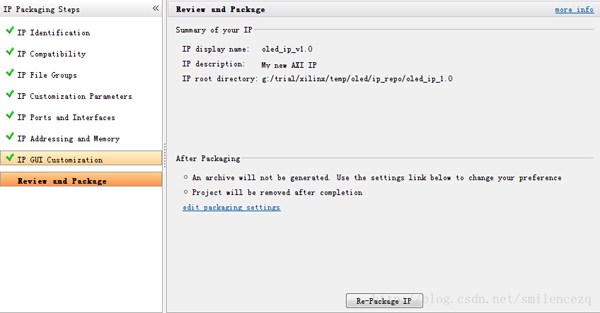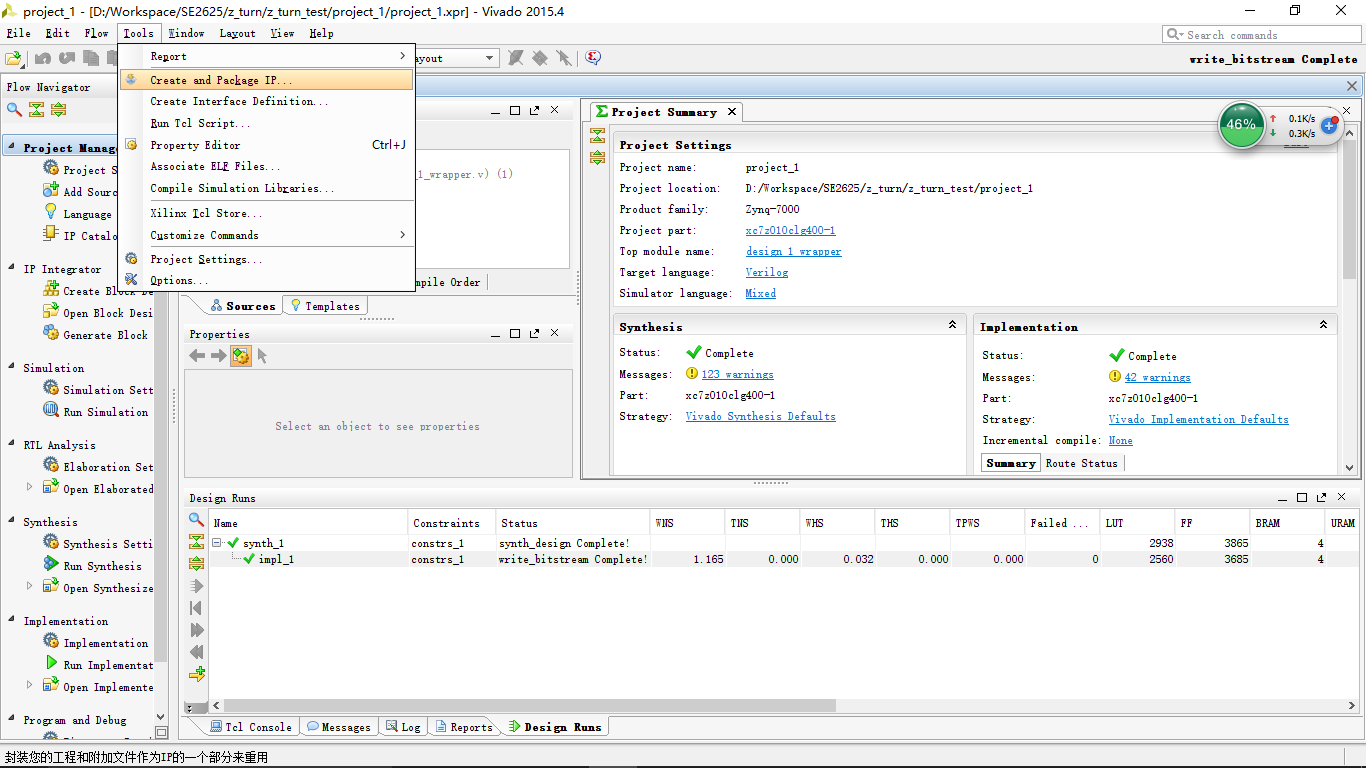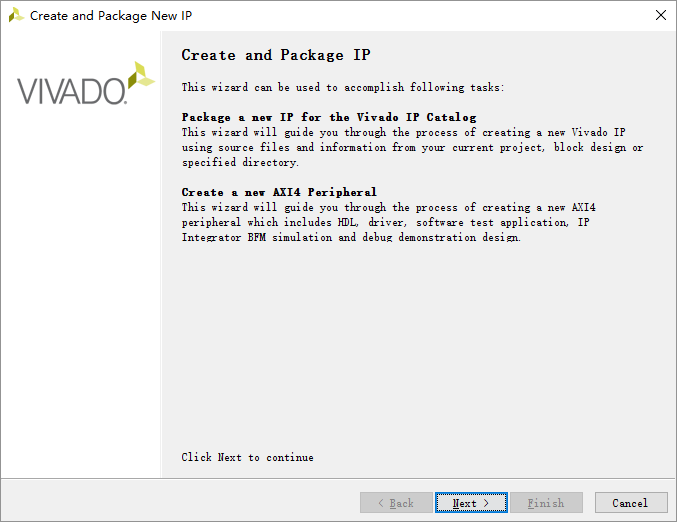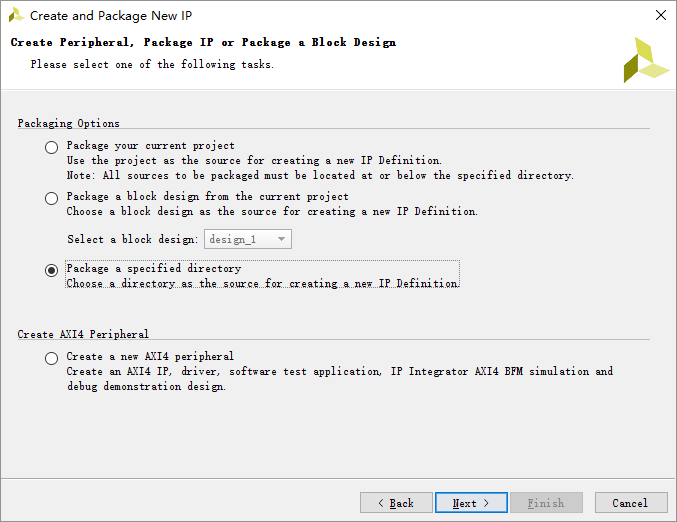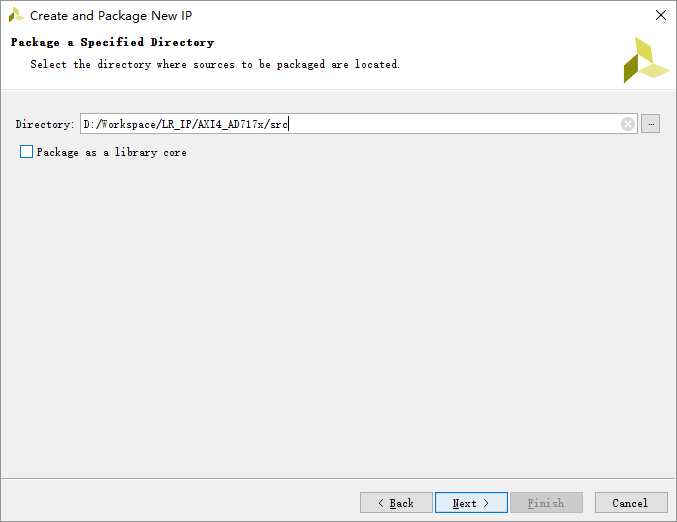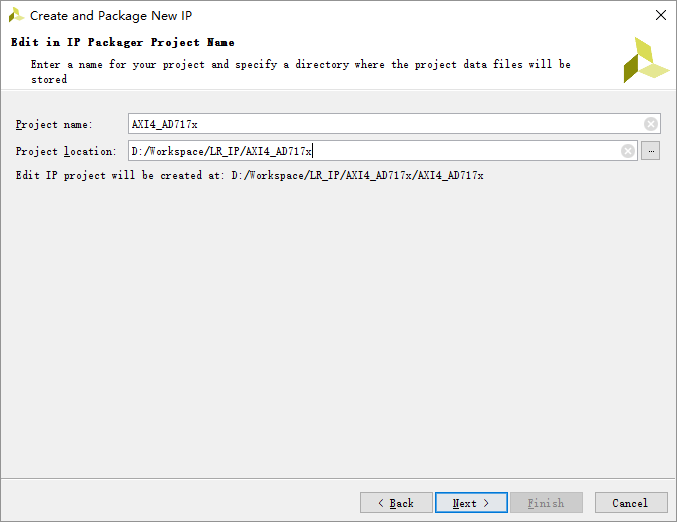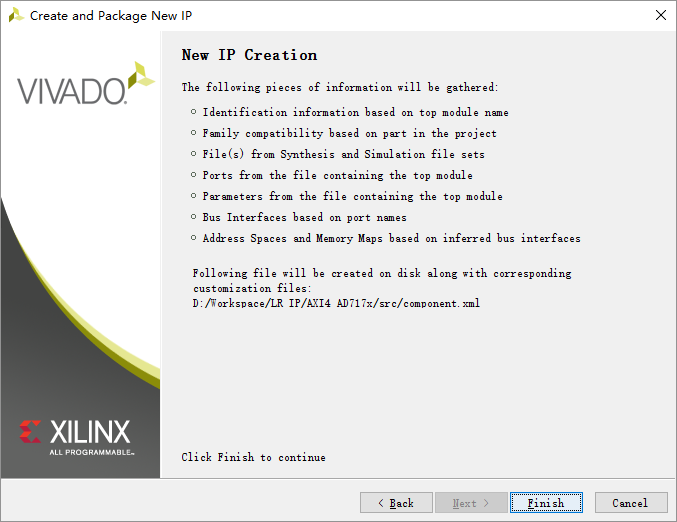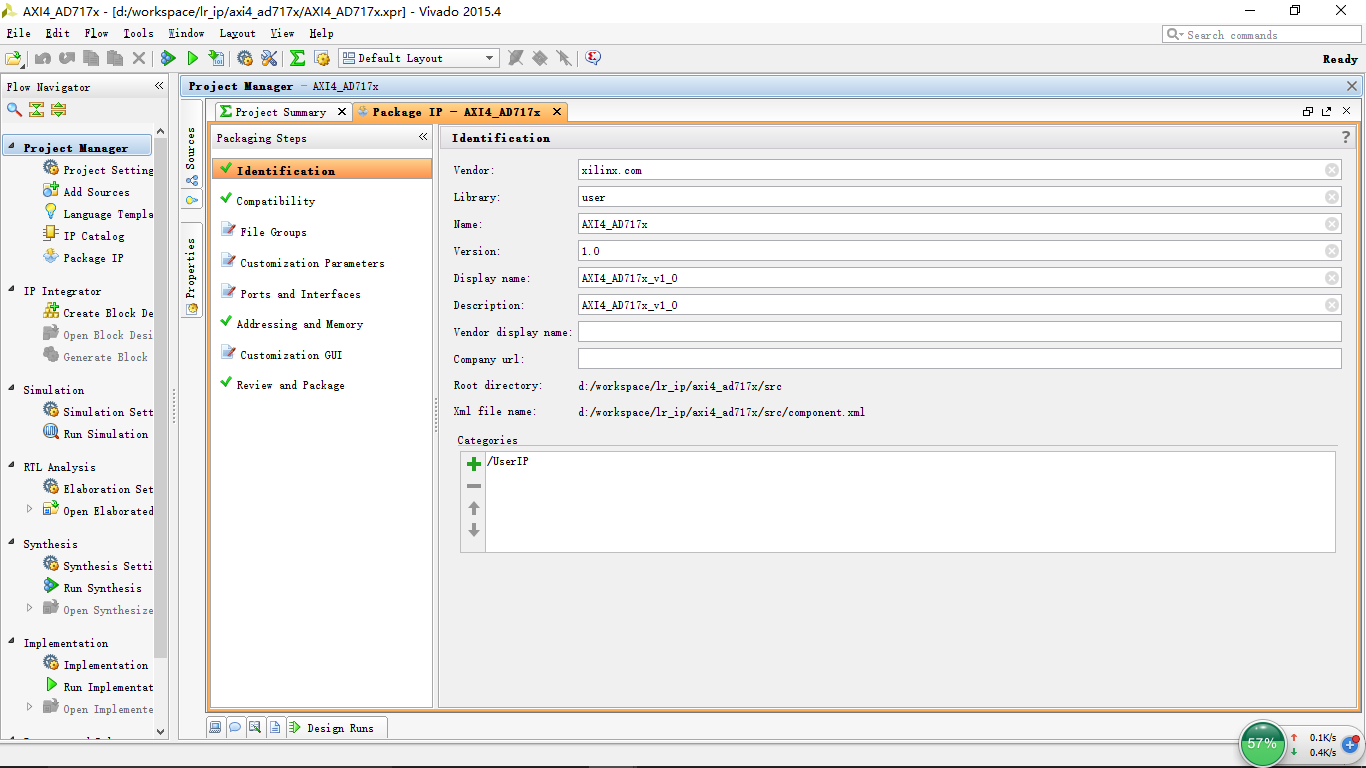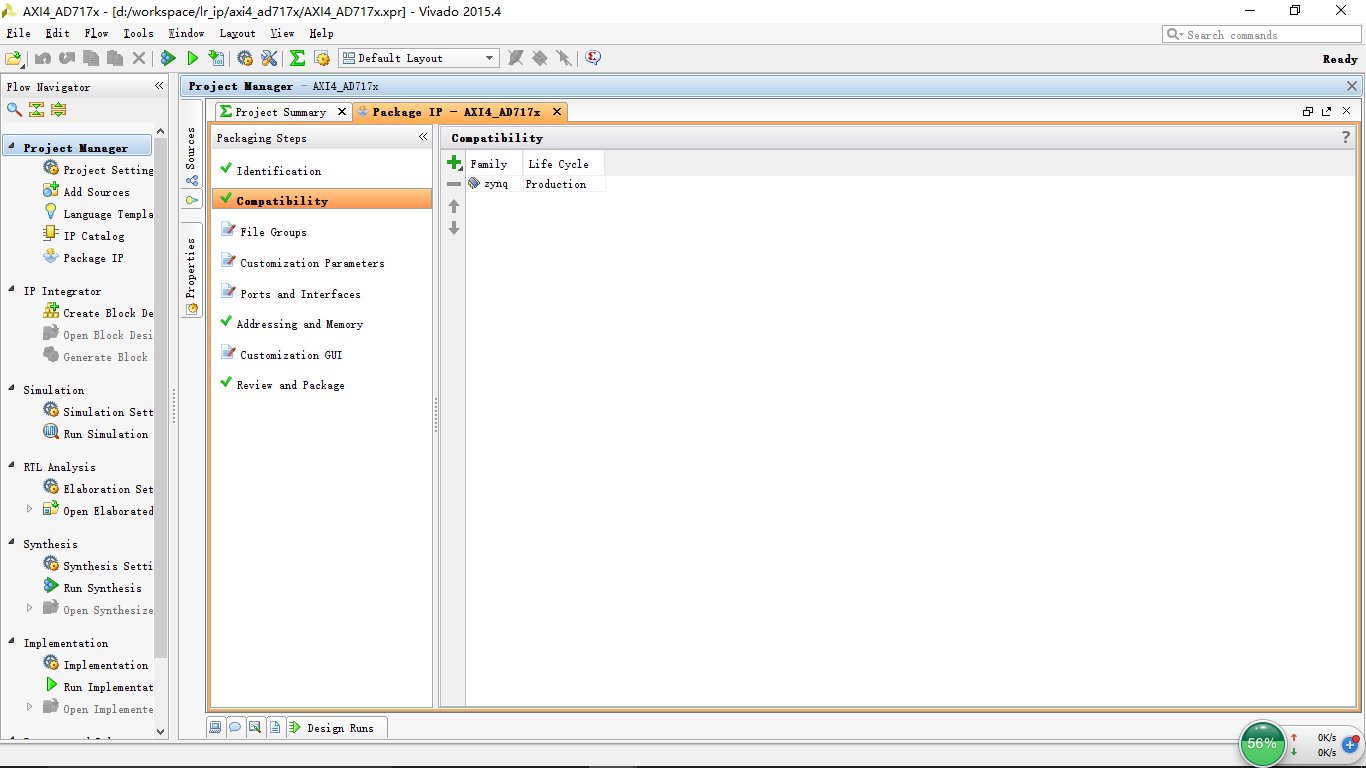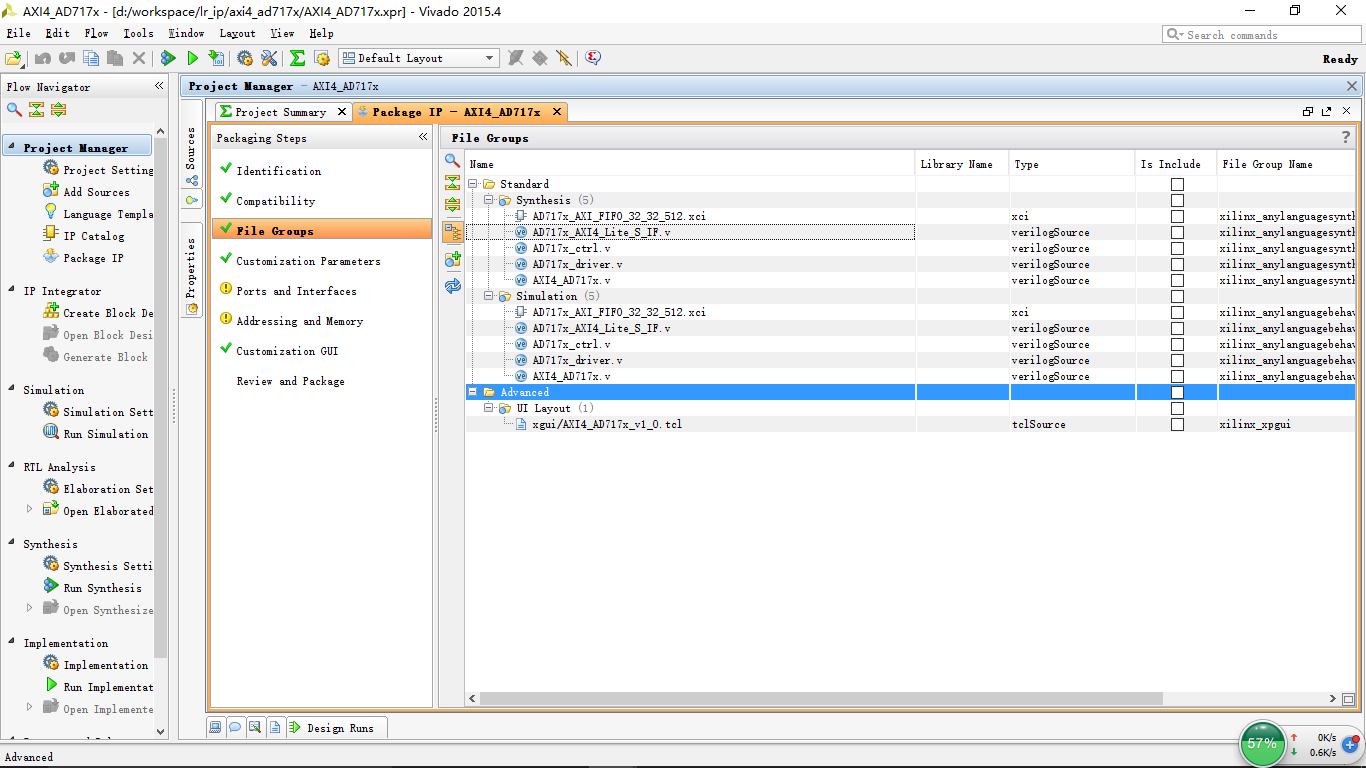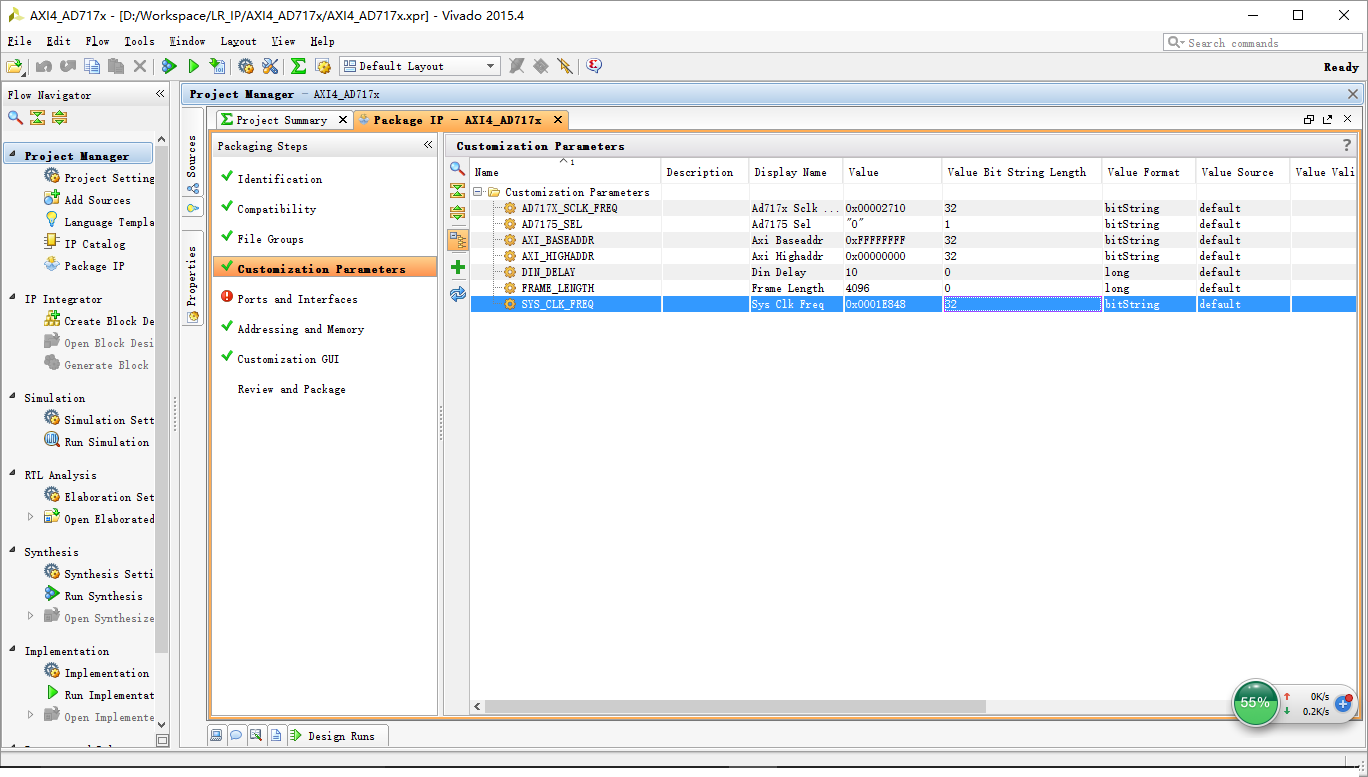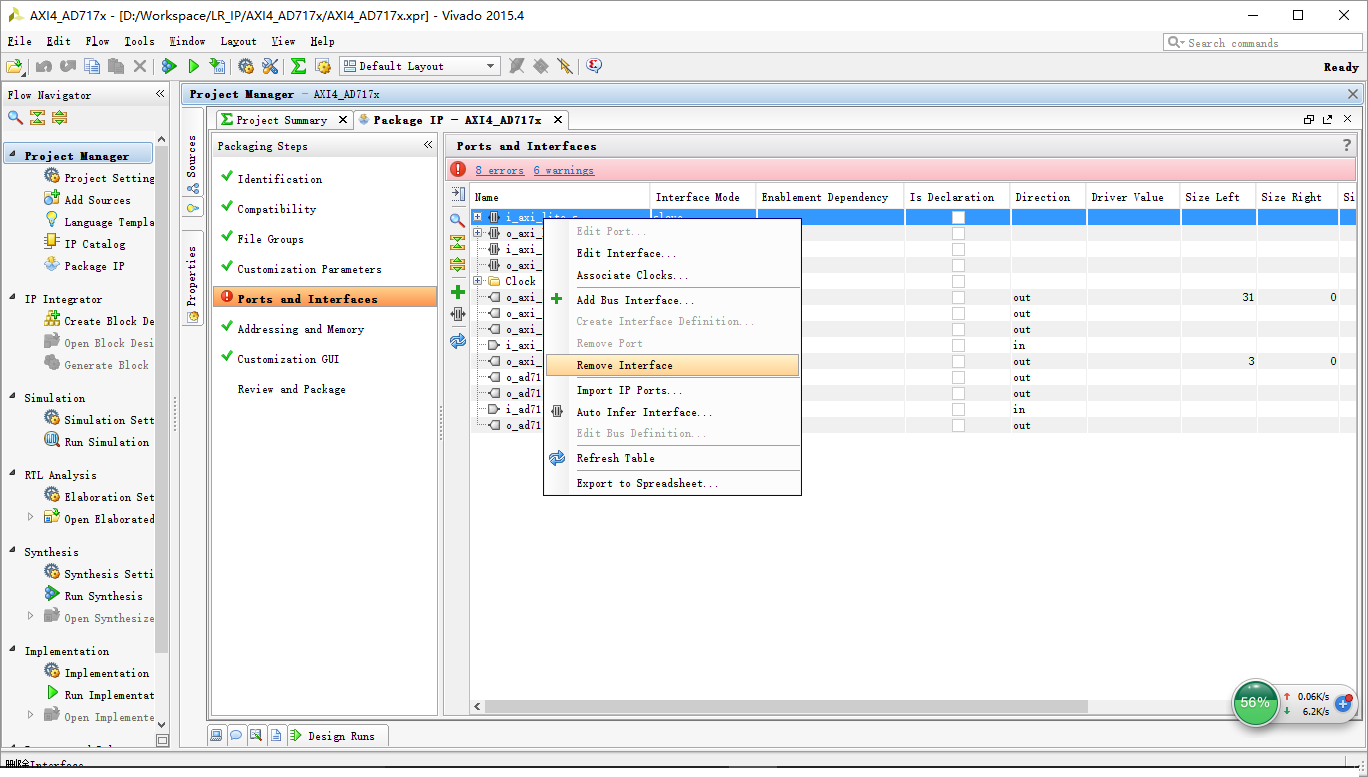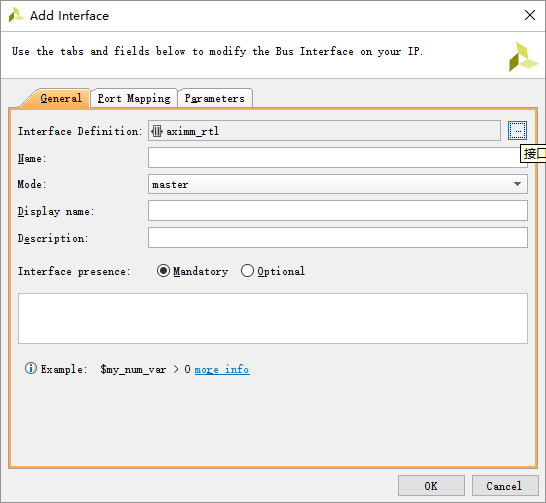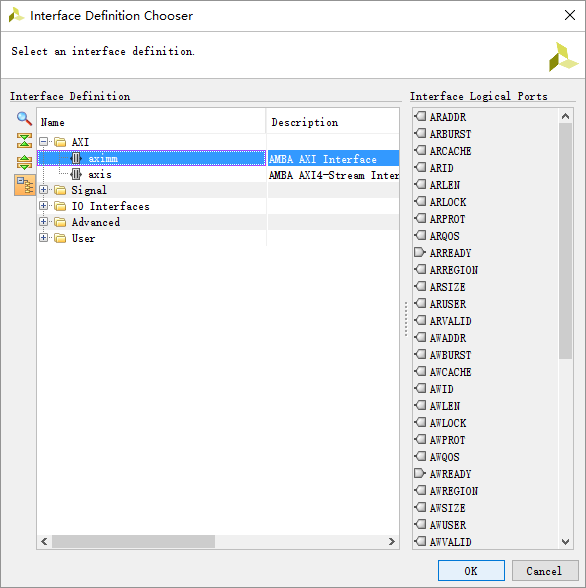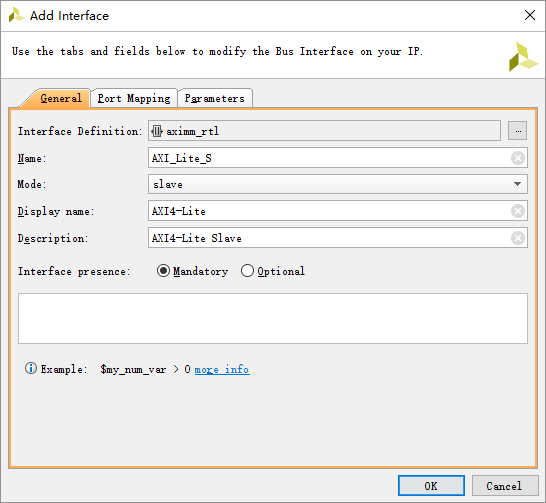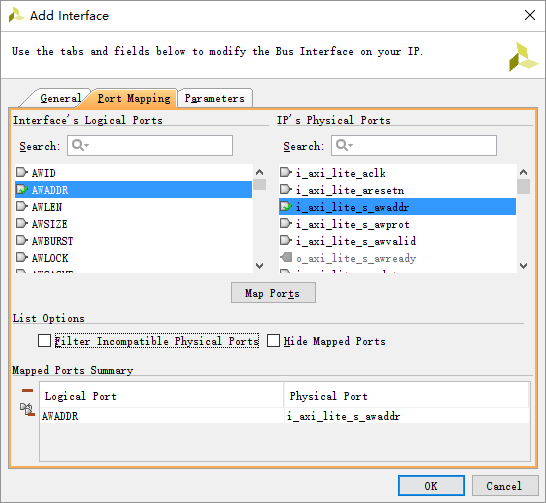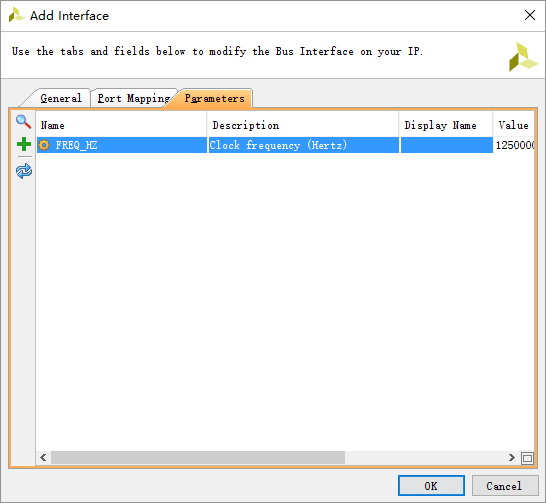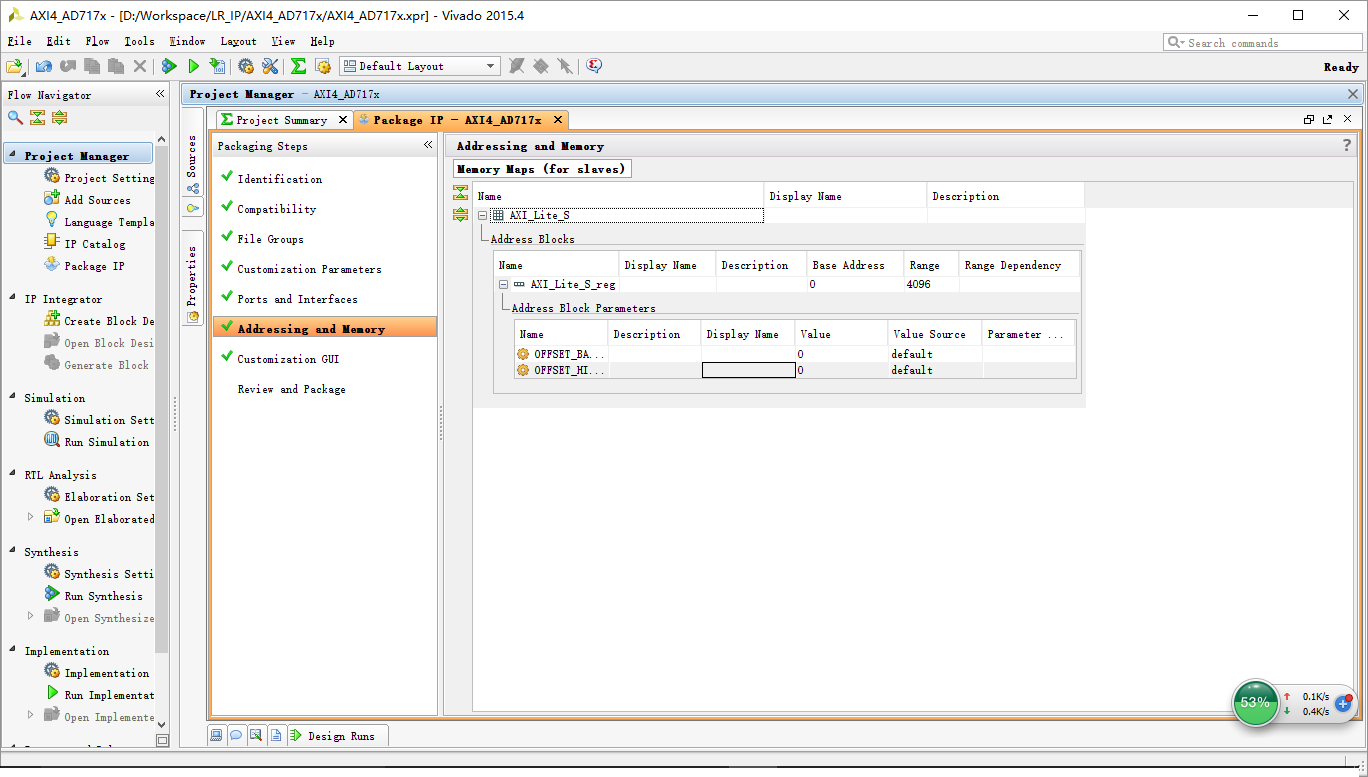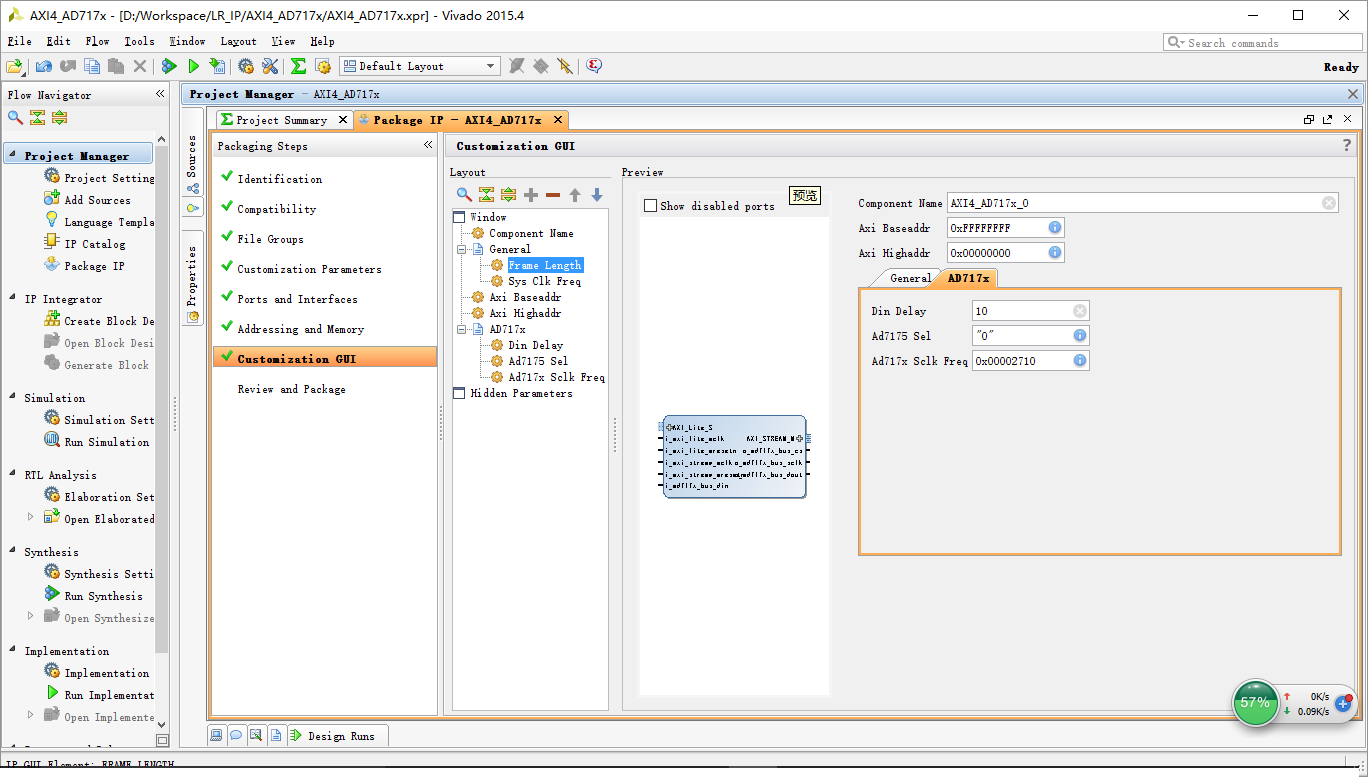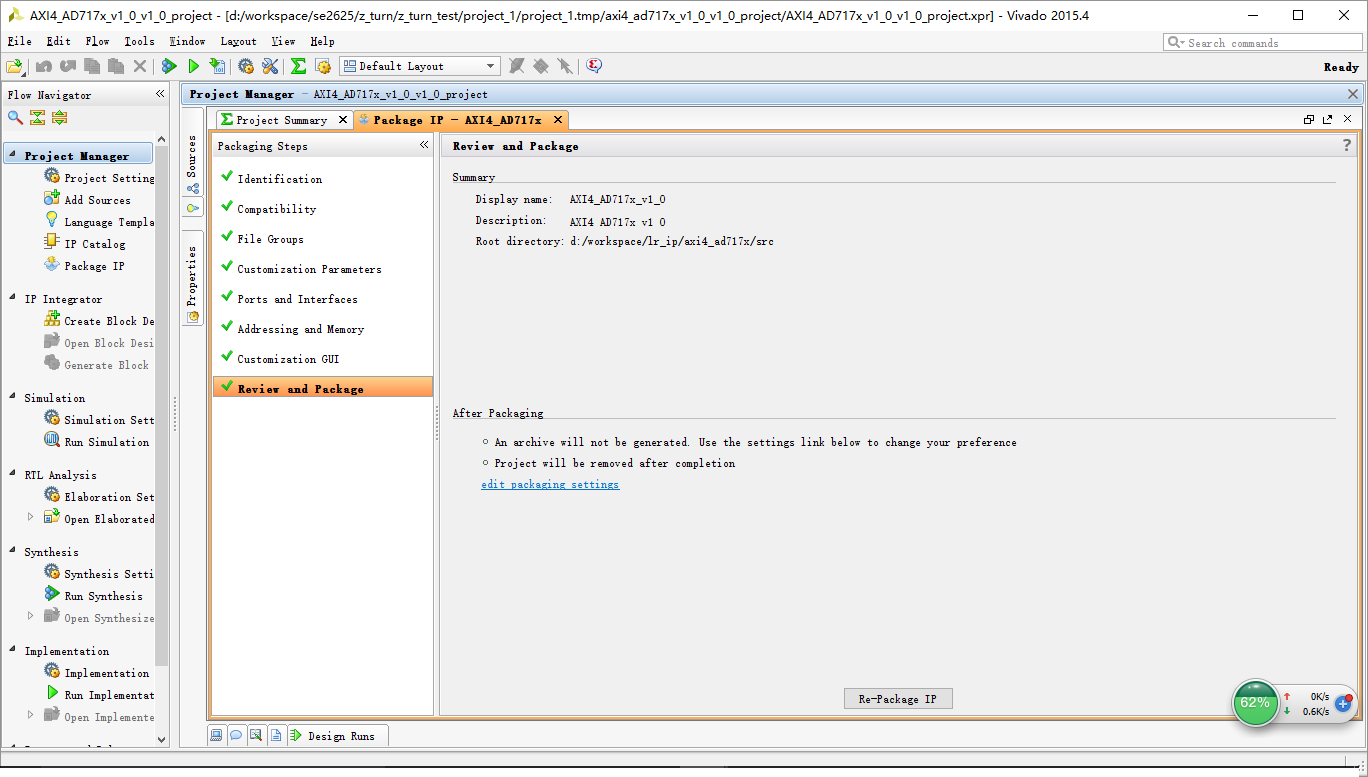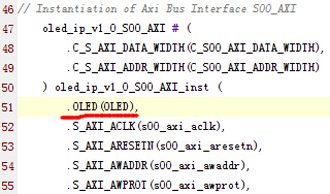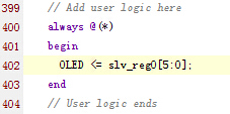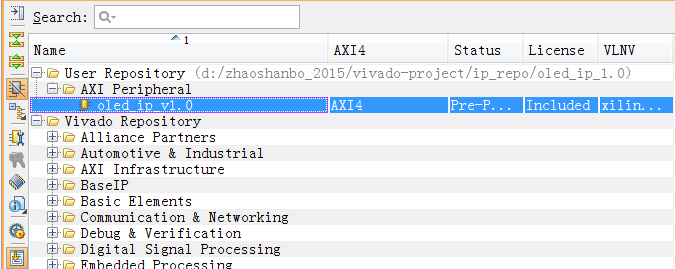从各大精华帖总结用vivado封装IP的主要流程
一、将已有的FPGA功能模块封装成IP
在Vivado工程中,选择菜单栏中的Tools,然后再下拉菜单中选择Creat and Package IP… 。如图1所示。
图1 创建或打包IP
然后弹出向导,如图2所示。
图2 IP创建向导
点击 next,进入下一步,选择操作类型,如图3所示。在本例中选择对特定文件夹内的代码进行封装。
图3 选择操作类型
选择打包代码所在的文件夹,如图4所示。
图4 选择目标文件夹
向导提示需要为IP工程制定一个名字和存储地址,如图5所示,这个工程是临时的,IP封装完之后就会消失,再次编辑IP时才会再重新建立
图5 设置IP工程名称和位置
点击Finish结束,如图6所示。
图6 创建完成
三,设置IP参数
设置IP的信息,例如名称,版本,功能描述等,如图7所示。
图7 IP信息设置
配置IP的兼容性,一般选择默认就可以了,如图8所示。
图8 IP兼容性配置
配置IP的文件系统,一般选择默认就可以了,如图9所示。
图9 IP文件系统
配置IP的参数,为了方便系统能识别该IP的AXI4-Lite总线,需要顶层文件中定义2个参数,分别是:AXI_BASEADDR和AXI_HIGHADDR,为32bit数据,用来作为该AXI4外设的地址空间,如图10所示。
图10 IP参数配置
配置IP的端口,由于IP自动添加的总线端口一般都有问题,所有在配置前,需要将自动添加的总线端口去掉,然后再配置端口。
1.去掉端口
2.添加端口
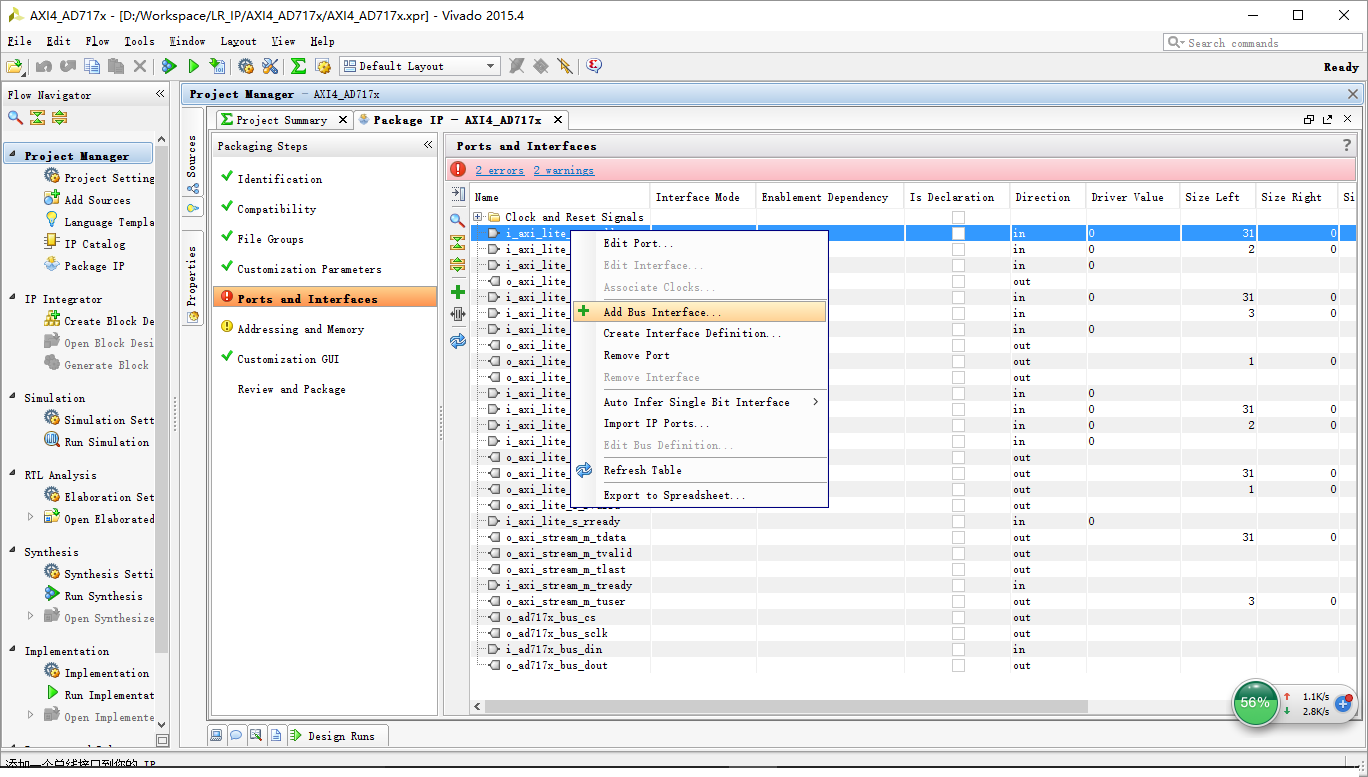
3.添加AXI总线
4.配置AXI总线信息
5.配置端口
6.配置参数
注意,这里需要对AXI总线的时钟增加“ASSOCIATED_BUSIF“,并对应到各种的总线。
配置IP的地址空间,需要修改成图11所示。
图11 IP地址控制
配置IP的界面,可以根据自己的需要进行配置。如图12所示。
图12 IP界面
最后生成IP,如图13所示。
图13 封装IP
二、数据量较小的情况下,对生成的IP添加端口及verilog文件
在Vivado工程中,选择菜单栏中的Tools,然后再下拉菜单中选择Creat and Package IP… 。如图1所示。
图1 创建或打包IP
然后弹出向导,如图2所示。
图2 IP创建向导
点击 next,进入下一步,选择操作类型,如图3所示。在本例中创建AXI总线IP,当然根据需要可对特定的文件路径或对当前工程封装IP。
图3 选择操作类型
对IP进行基本的描述,例如命名、版本号、存放位置等
对总线进行设置,如接口类型(Lite,Full,Stream),主从模式,位宽,寄存器个数,本例采用Lite总线
创建并编辑IP
打开IP顶层文件,在用户接口添加相应的外部接口。
相应地在IP第二层文件添加相应的用户接口
在IP第二层文件例化我们需要封装的verilog模块
在相应的寄存器读写部分替换成我们需要的接口即可
拷贝相应的verilog模块到当前文件夹下,并添加到工程
封装IP即可
实例
1)创建vivado工程,命名为oled,设置目录 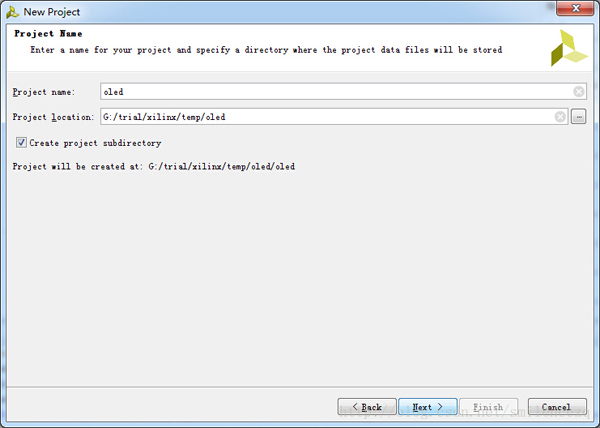
2)选择RTL,勾选复选框,此次不指定文件。 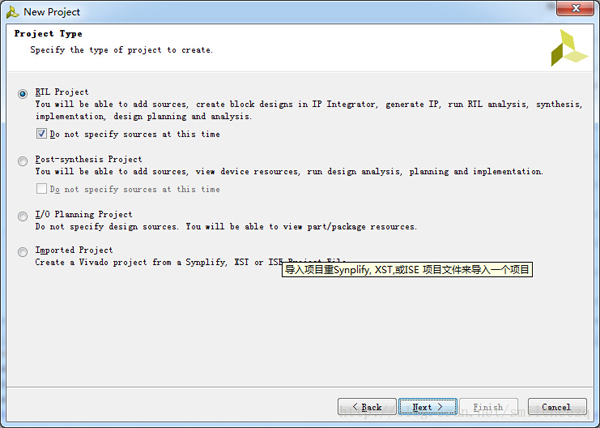
3)选择zedboard开发板,完成工程创建。 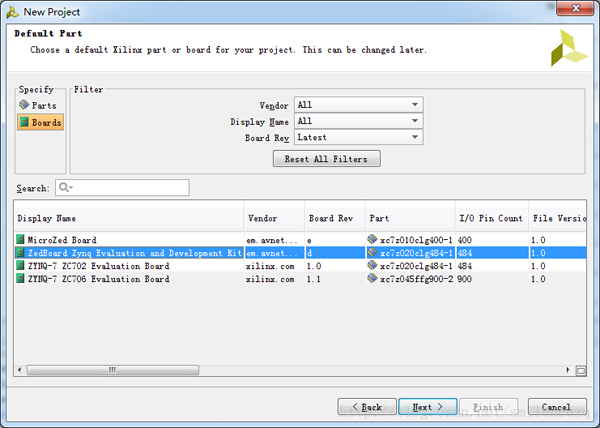
4)Tools->create & package 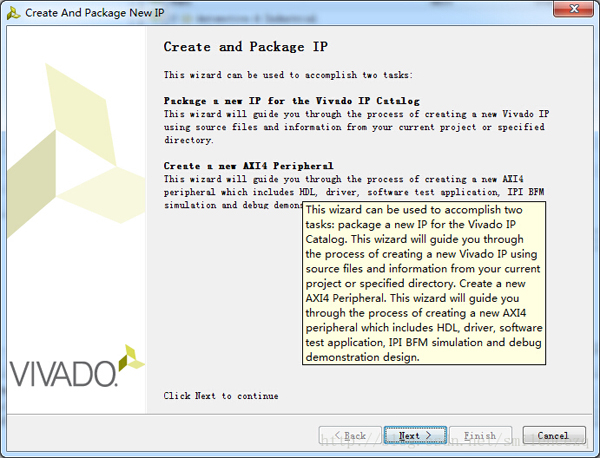
5)选择AXI4方式 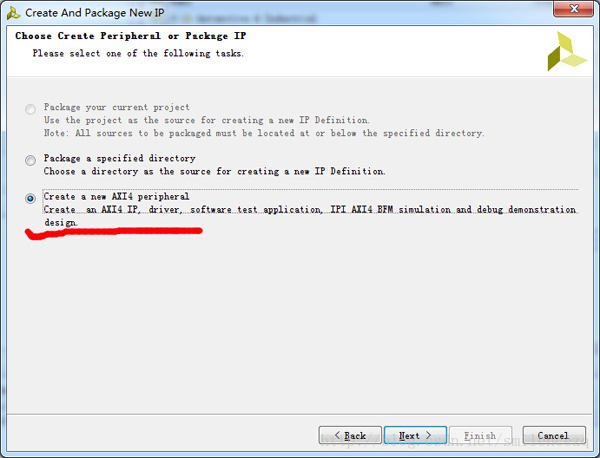
6)设置名称,以及其他参数。下面继续next,保持默认参数,修改也可以,看需要 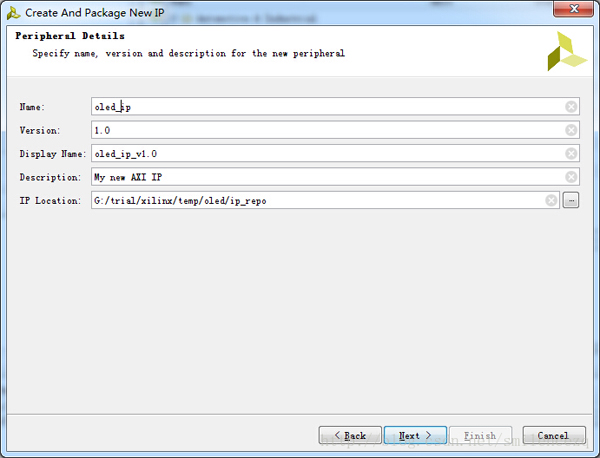
7)选择edit IP。finish。(以上为vivado创建AXI IP的流程) 
8)此时已经建立了一个临时的工程,在完成后会自行删除
9)修改文件,创建端口和用户逻辑。双击oled_ip_v1_0.v文件,添加
output wire [5:0] OLED, 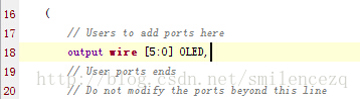
添加 .OLED(OLED),如下:
10)双击oled_ip_v1_0_S00_AXI.v文件,添加
output reg [5:0] OLED, 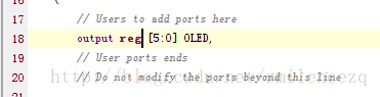
always @(*)
begin
OLED <= slv_reg0[5:0];
end
11)保存文件
12)在project manager面板中,选择Package IP,可以看到如下选项:
IP Identification:基本信息
IP Compatibility:.支持芯片
IP file Groups:文件管理;可选择“merge changes……”以更新文件
IP customization Parameters:
IP ports and interfaces:端口,可以更新、添加等
IP addressing and memory:地址分配
IP GUI Customization:GUI
Review and package:生成IP 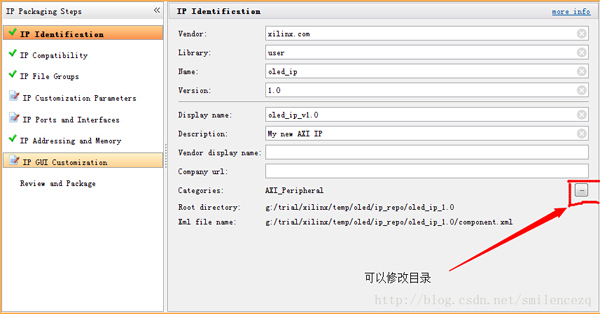
13)无误后,选择Package IP生产IP。此时软件自动关闭。可在IP catalog的下属文件夹中找到了定义的IP。(以上为创建AXI IP的基本步骤)